編輯點評:任天堂switch游戲模擬器
最新復活可用的任天堂switch游戲模擬器軟件,柚子模擬器+Yuzu+最新版本,此版本對系統要求有些高,低于安卓11的不可用,可以讓玩家朋友更加方便的在手機上體驗完整的switch模擬器游戲,內置密匙固件下載功能,有需要的想要體驗switch游戲的可以試試,擁有自定義按鍵的功能,非常不錯。
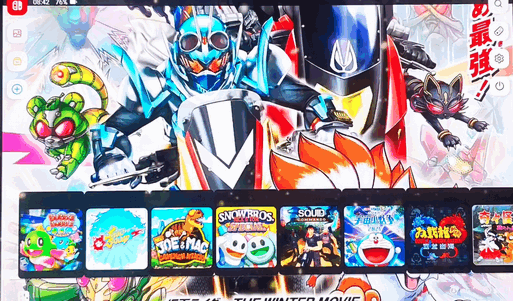
yuzu+模擬器系統要求
系統最低:安卓11,否則無法運行
處理器最低:驍龍6系,勉強運行
處理器推薦:驍龍8系,效果最好
天璣處理器及其他處理器:效果較差!
使用方法
1、先在本站下載最新版本的yuzu+模擬器安裝到手機上,請先看系統要求,不符合的不用下載。
2、打開軟件后,先看下如何設置的新手引導,點開始。
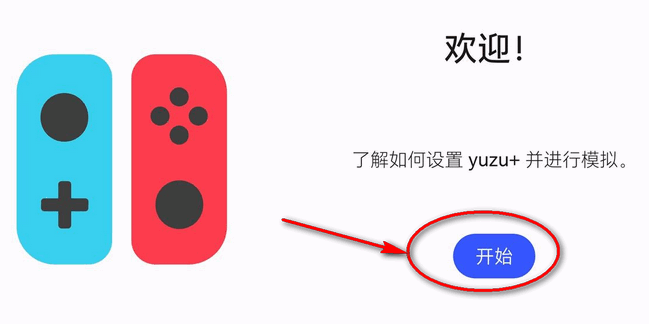
3、需要需要授權,點一步按提示操作。
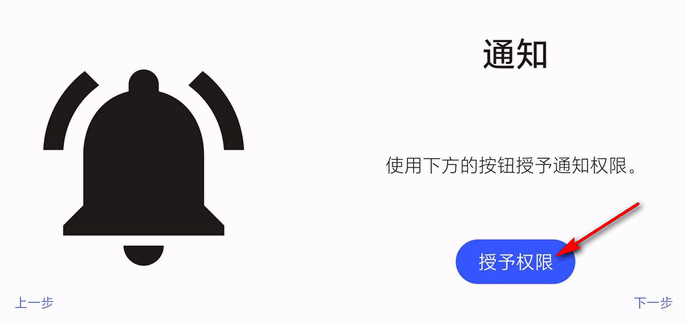
4、需要添加密鑰文件,根據需要來選擇。
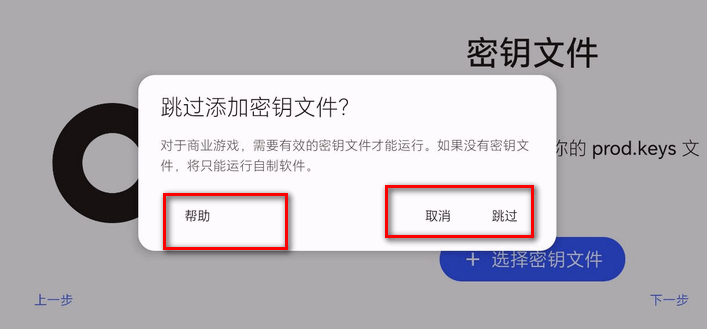
5、來到設置界面,設置按鍵及映射,可自由選擇。
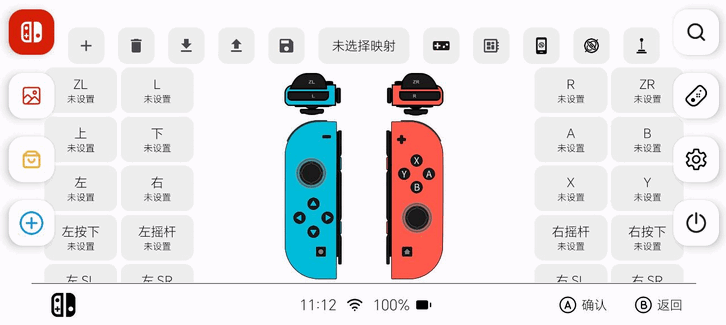
使用注意
1、此版本基于yuzu278版本。
2、由于手邊只有joycon,因此體感目前只測試了joycon,其他手柄自行測試。
3、由于手機內核版本問題,無法獲取到震動傳感器信息,因此震動暫時未適配。
4、保留可視化映射界面,對接官方映射方案,但該映射界面頂部部分功能由于時間問題暫未修改好。
5、由于圖標大小修改后導致錯位問題暫未修妻尼因此暫時停用圖標大小修改功能。
6、webdav:功能第一次使用,請先首次打開一個游戲后,進行配置,然后進行首次立即同步,如若是更換設備且云端已經存在備份,請在首次打開一個游戲后進行下載覆蓋操作。
yuzu+模擬器操作教程
1、游戲語言設置方法
打開游戲發現全是外語?
這是由于yuzu的默認模擬語言的英文
1.在yuzu首頁打開右下角的設置
2.打開高級選項>系統>模擬語言
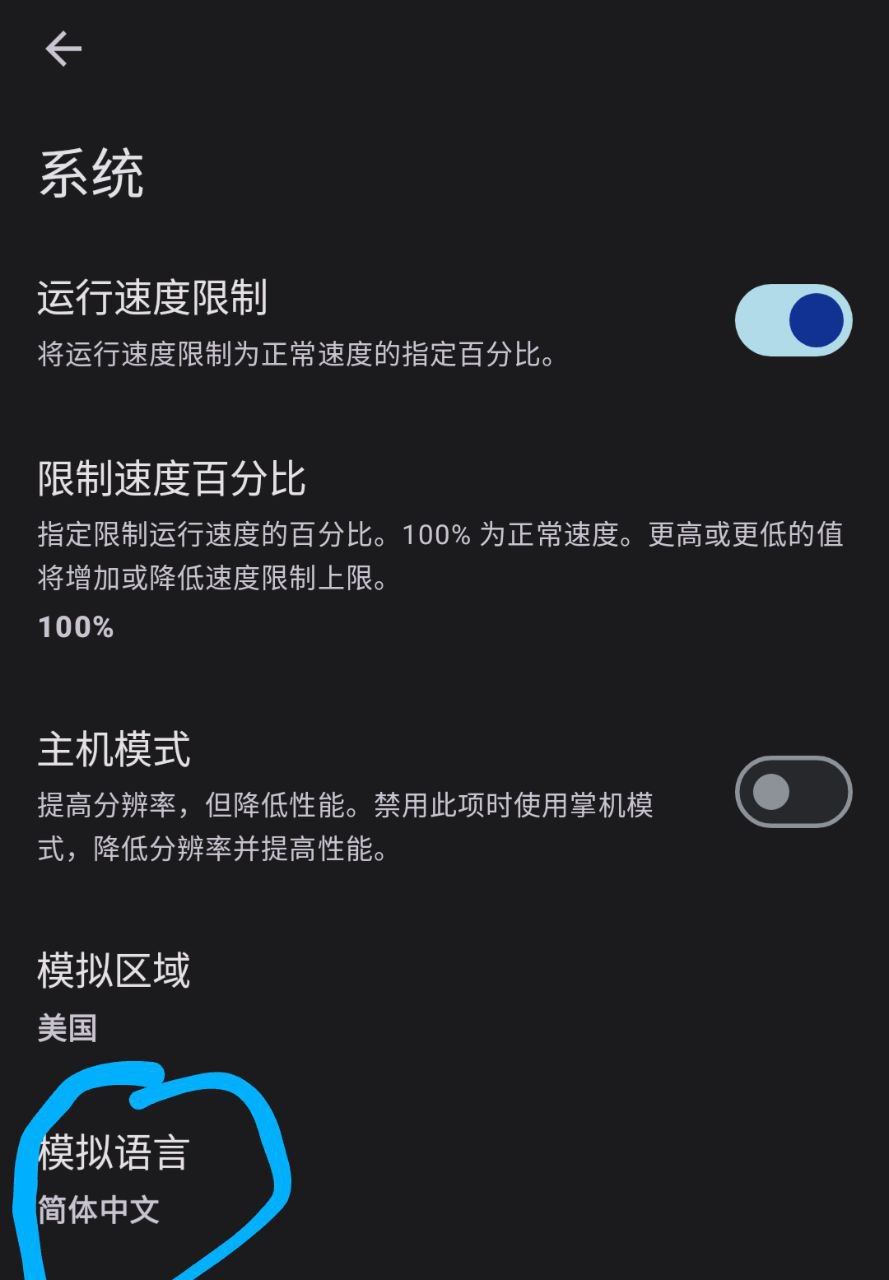
3.打開模擬語言選擇中文即可
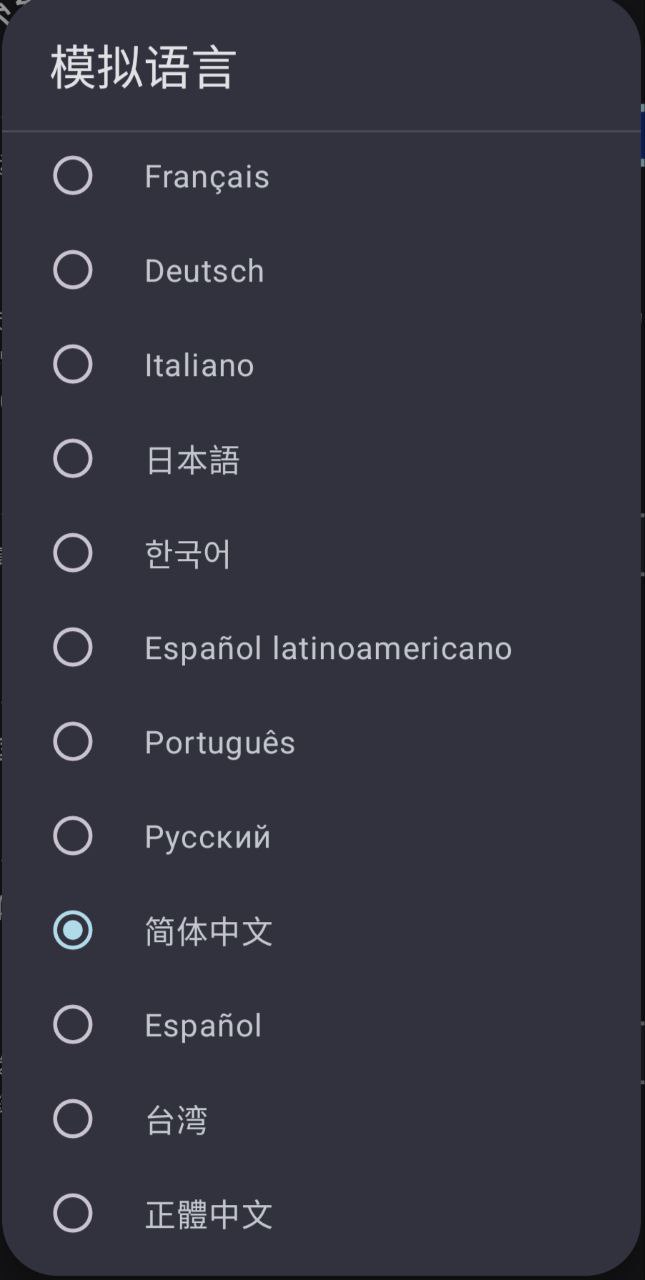
注意:并非所有的游戲都內置中文即使改了模擬語言也沒用
2.導入游戲文件
打開yuzu后發現空空如也?
這是由于yuzu本身是不會主動掃描你的文件 你需要手動導入
1.在yuzu首頁打開右下角的設置
2.在設置頁點擊"Manage game folders"

3.打開"Manage game folders"后點擊右下角的“+”
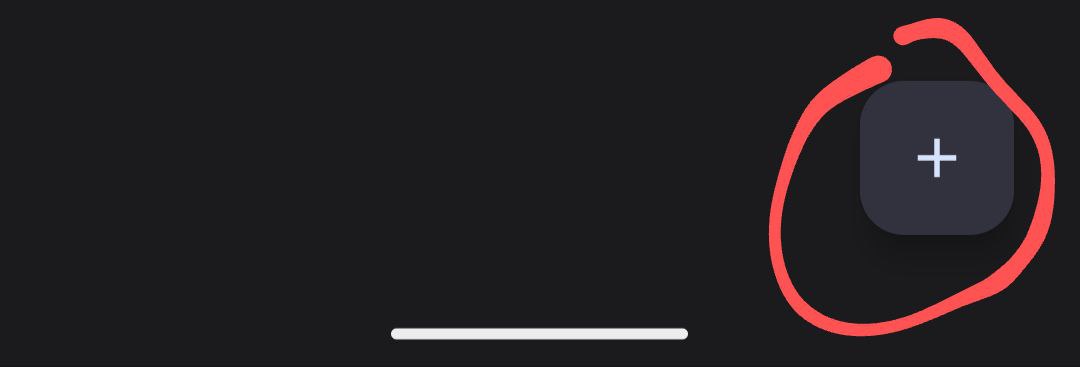
4.找到你的游戲下載的目錄然后點擊使用此文件夾完成導入.
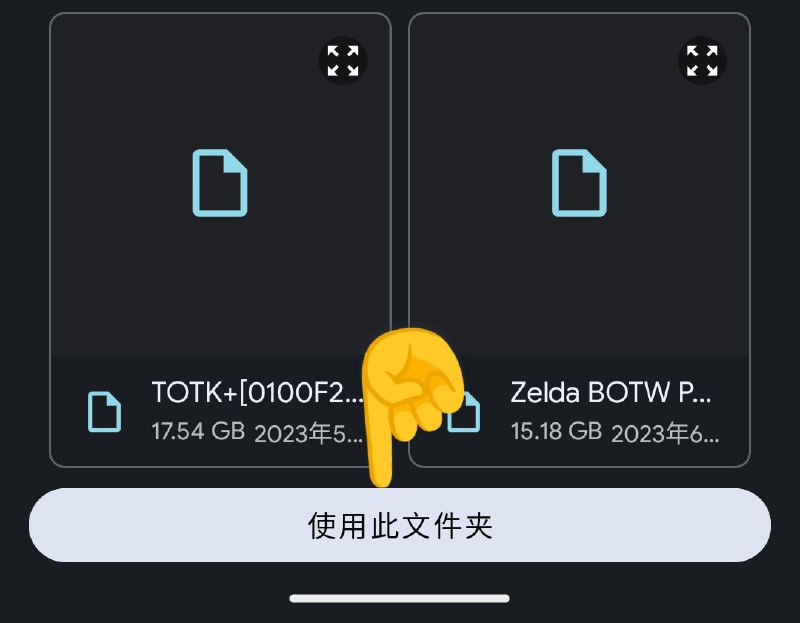
提示:一般瀏覽器的默認下載目錄都會在"根目錄\Download"文件夾下
注意:yuzu支持的游戲格式為nsp與xci在下載游戲前注意觀察后綴以免yuzu不識別
3.密鑰導入方法
遇到了如下截圖的問題?

所有游戲或者部分游戲中間帶問號的都是因為沒有密鑰或者密鑰版本過低導致的
1.首先下載好你的密鑰文件
2.將密鑰包解壓到任意的目錄下
3.在yuzu首頁打開右下角的設置
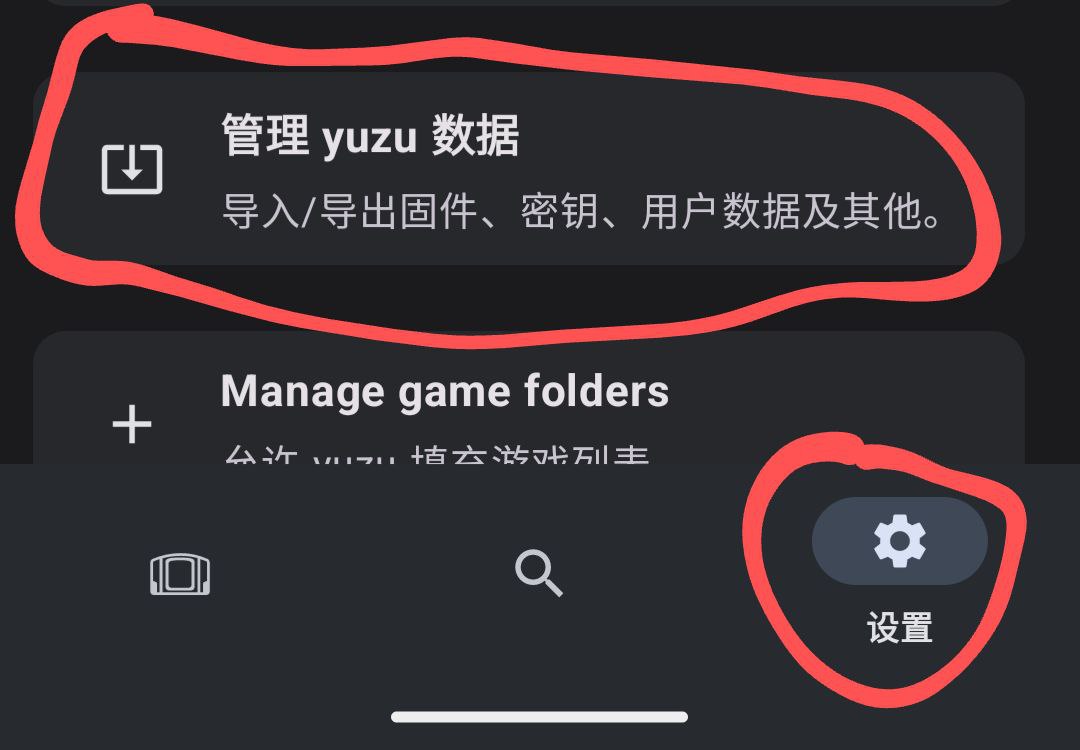
4.打開管理yuzu管理數據
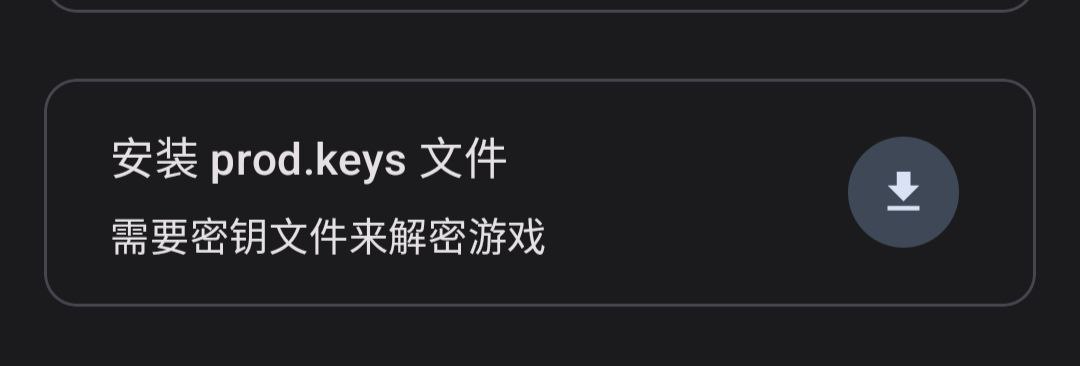
5.點擊《安裝prod.keys文件》
6.找到你剛剛解壓好的prod.keys文件選中即可
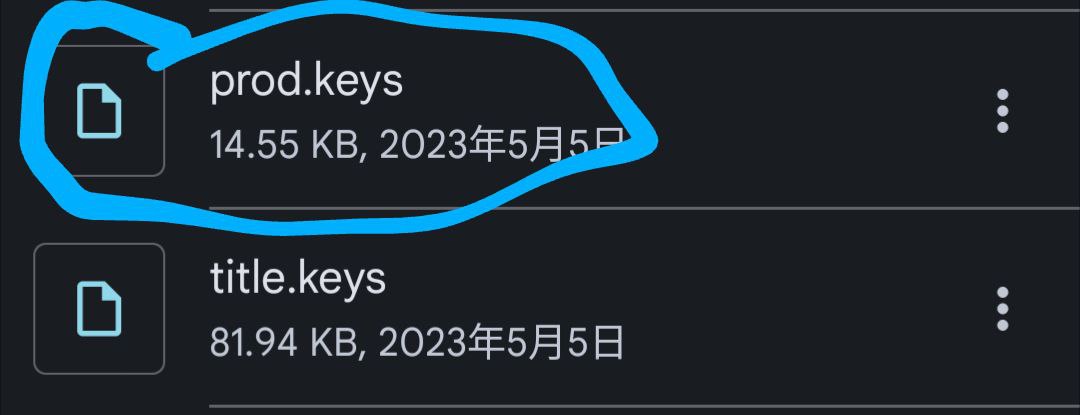
4.固件導入與字體錯誤
遇到了如下截圖的問題?

游戲內字體問號或者文本不顯示都是因為沒有安裝固件導致的
1.首先本站主頁下載好固件包
2.下載完成后不要解壓固件包
3.在yuzu首頁打開右下角的設置
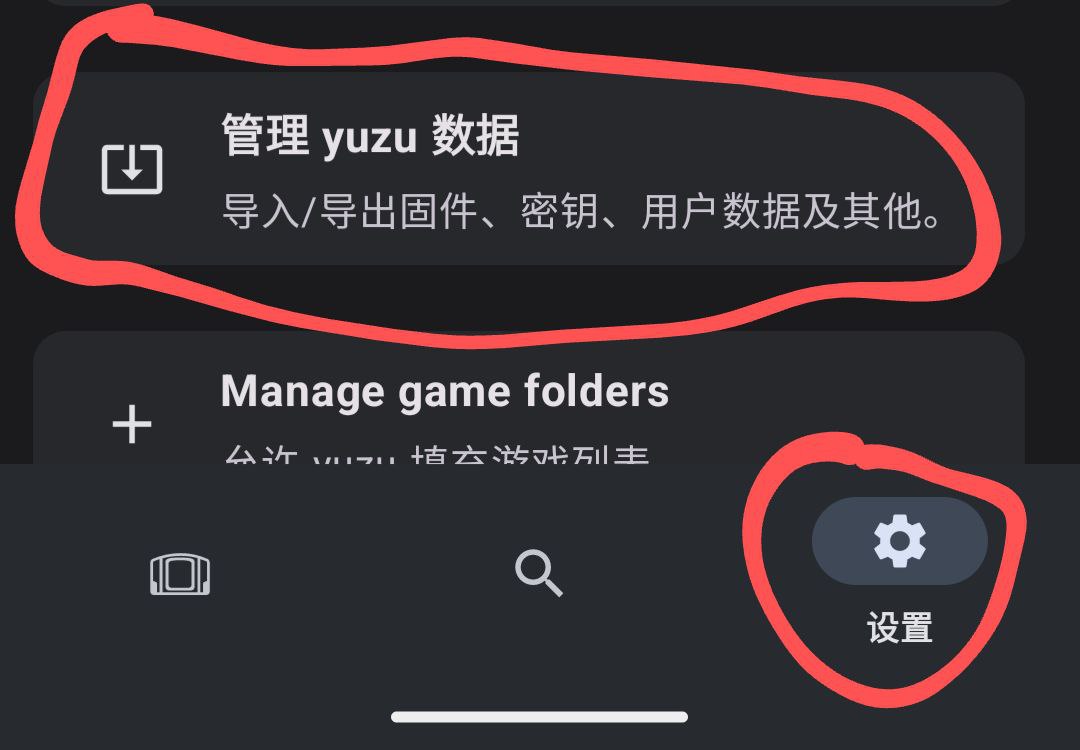
4.點擊《安裝固件》
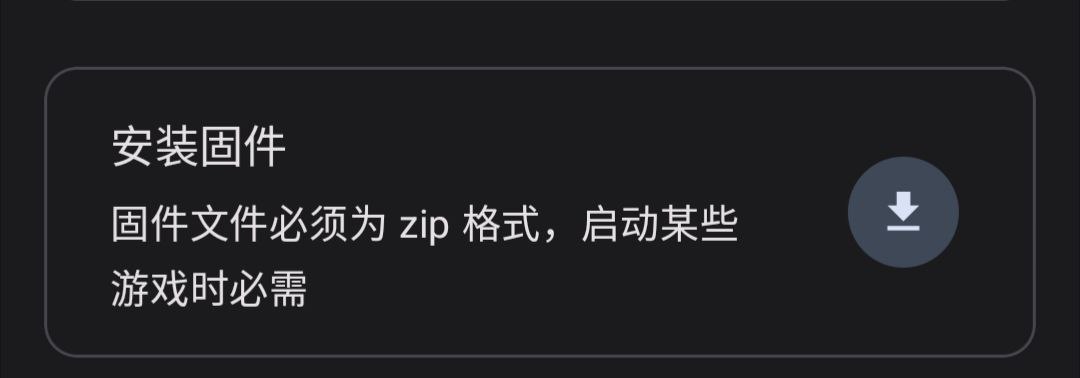
5.找到你剛剛下載好的固件包目錄并點擊導入
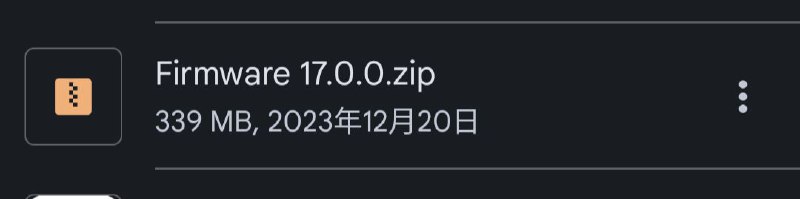
提示:一般瀏覽器的默認下載目錄都會在"根目錄\Download"文件夾下
5.YUZU存檔導入方法
下載了存檔但不知道如何導入?請跟隨以下方法進行操作
1.首先本站主頁下載好存檔壓縮包
2.下載完成后不要解壓存檔包
3.在yuzu主首頁長按你想導入存檔的游戲圖標
4.找到Save data(存檔數據)點擊圖中所圈起來的按鈕
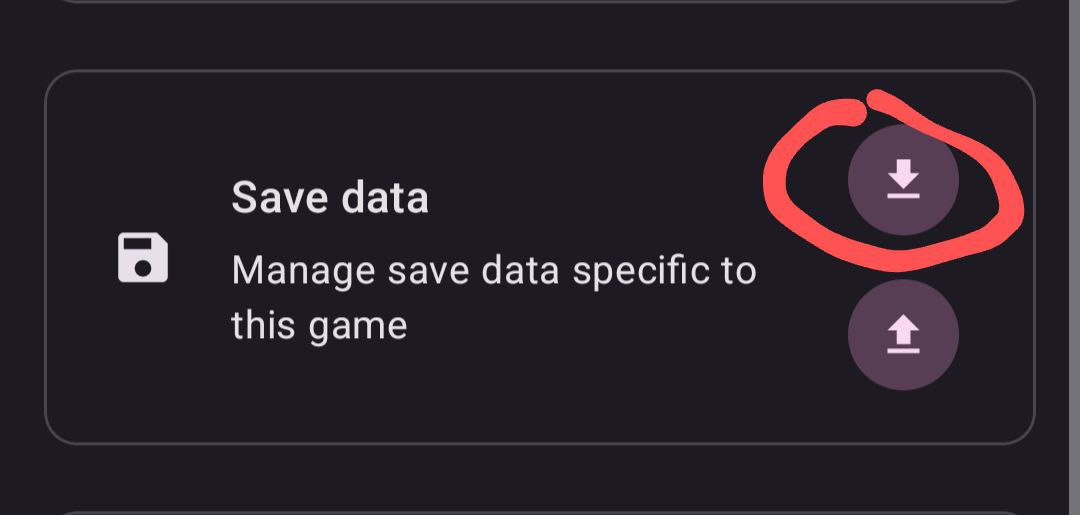
5.點擊上圖所圈起來的按鈕后會出現一個彈窗點擊確認即可
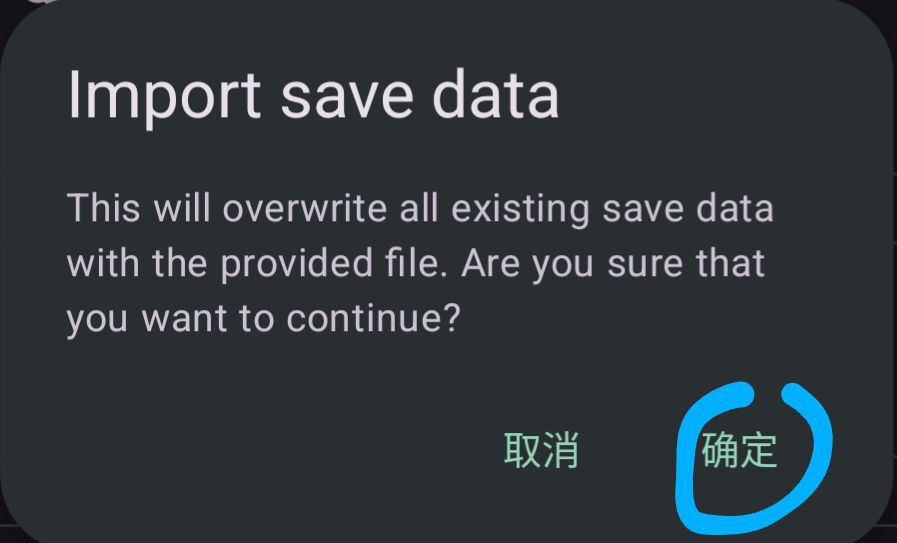
6.找到你剛剛下載好的存檔
提示:一般瀏覽器的默認下載目錄都會在"根目錄\Download"文件夾下
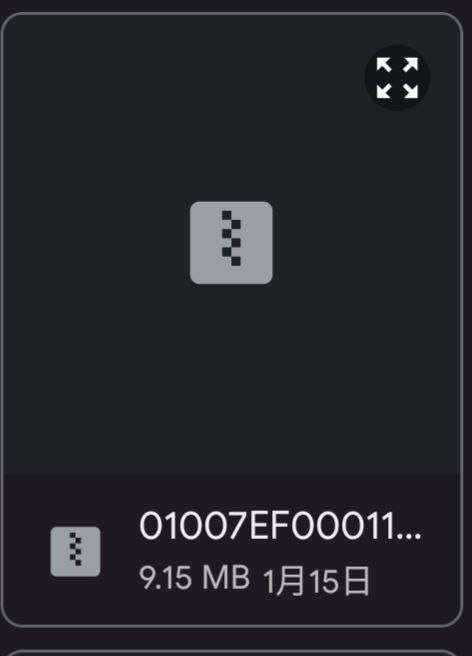
5.如果導入失敗請在導入前記得檢查存檔編號是否與你的游戲相符
6.長按你想導入存檔的游戲圖標點擊第一個"Info"即可查看編號
6.正確的設置與驅動
遇到了如下截圖的問題?

這是由于您沒有正確的設置或者使用合適的驅動導致的畫面錯誤或者卡頓
第一幀率的設置
1.在yuzu首頁打開右下角的設置
2.打開高級選項>調試>CPU backend 選擇(NCE)即可獲得最佳的運行效率。
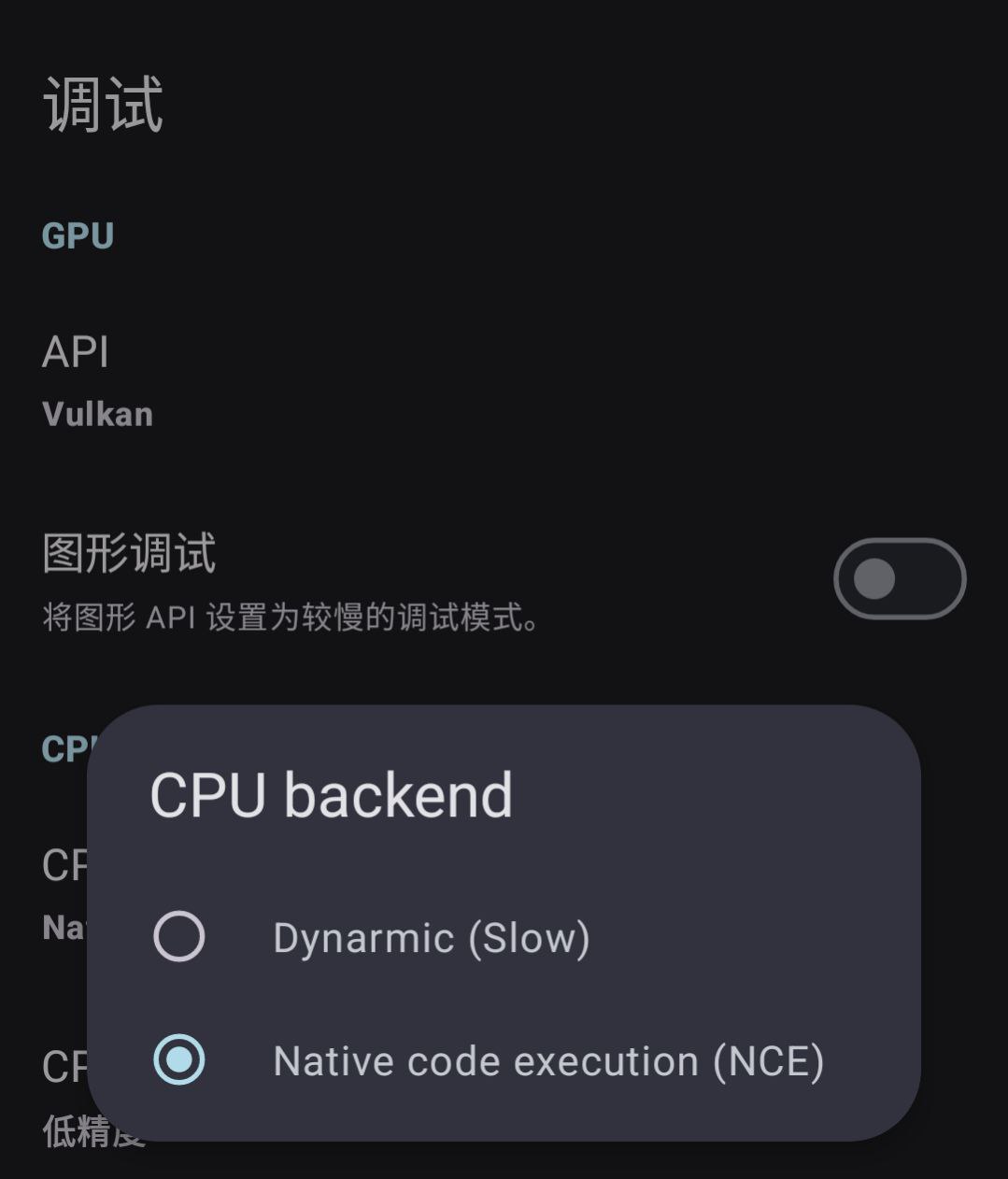
如果您的GPU性能比較弱可以適當的降低游戲分辨率
1.打開高級選項>圖像>分辨率(掌機模式/主機模式)選擇0.75X或更低即可獲得較好的運行效率。
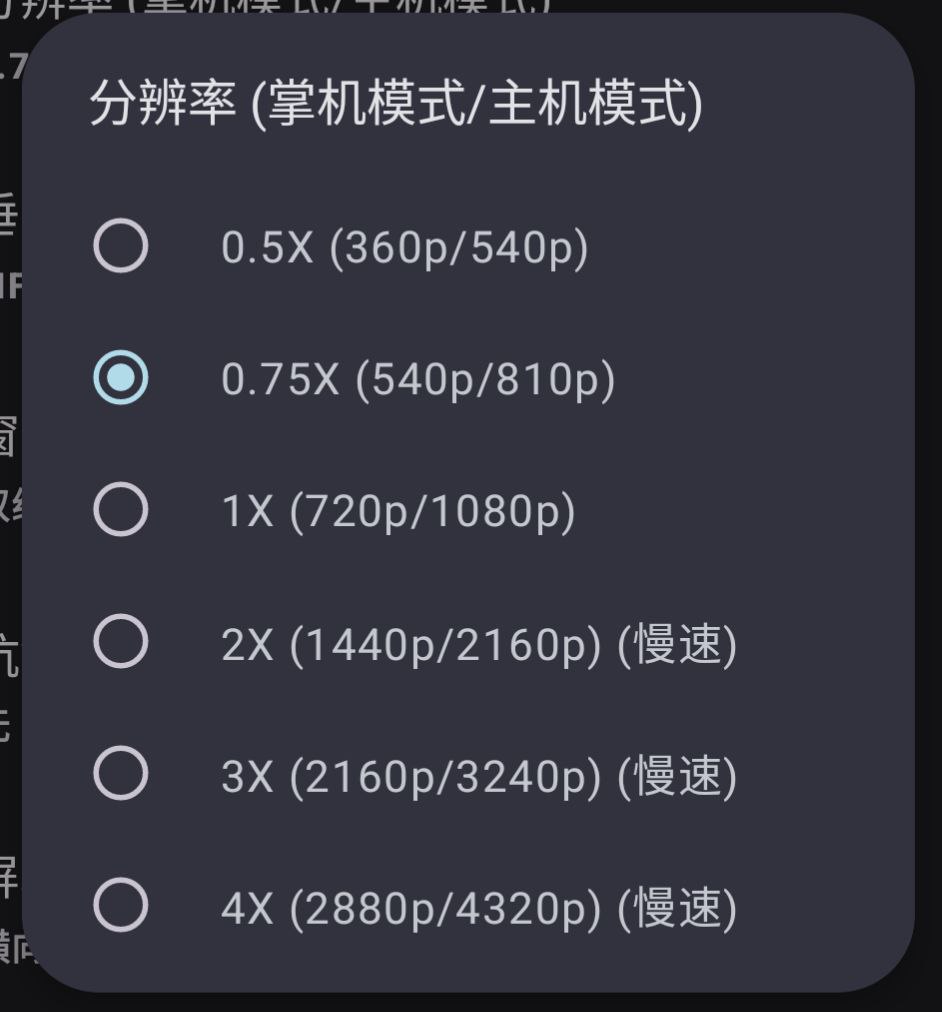
2.最佳化游戲運行幀率設置如圖下 其余沒提到的設置選項保持默認即可。
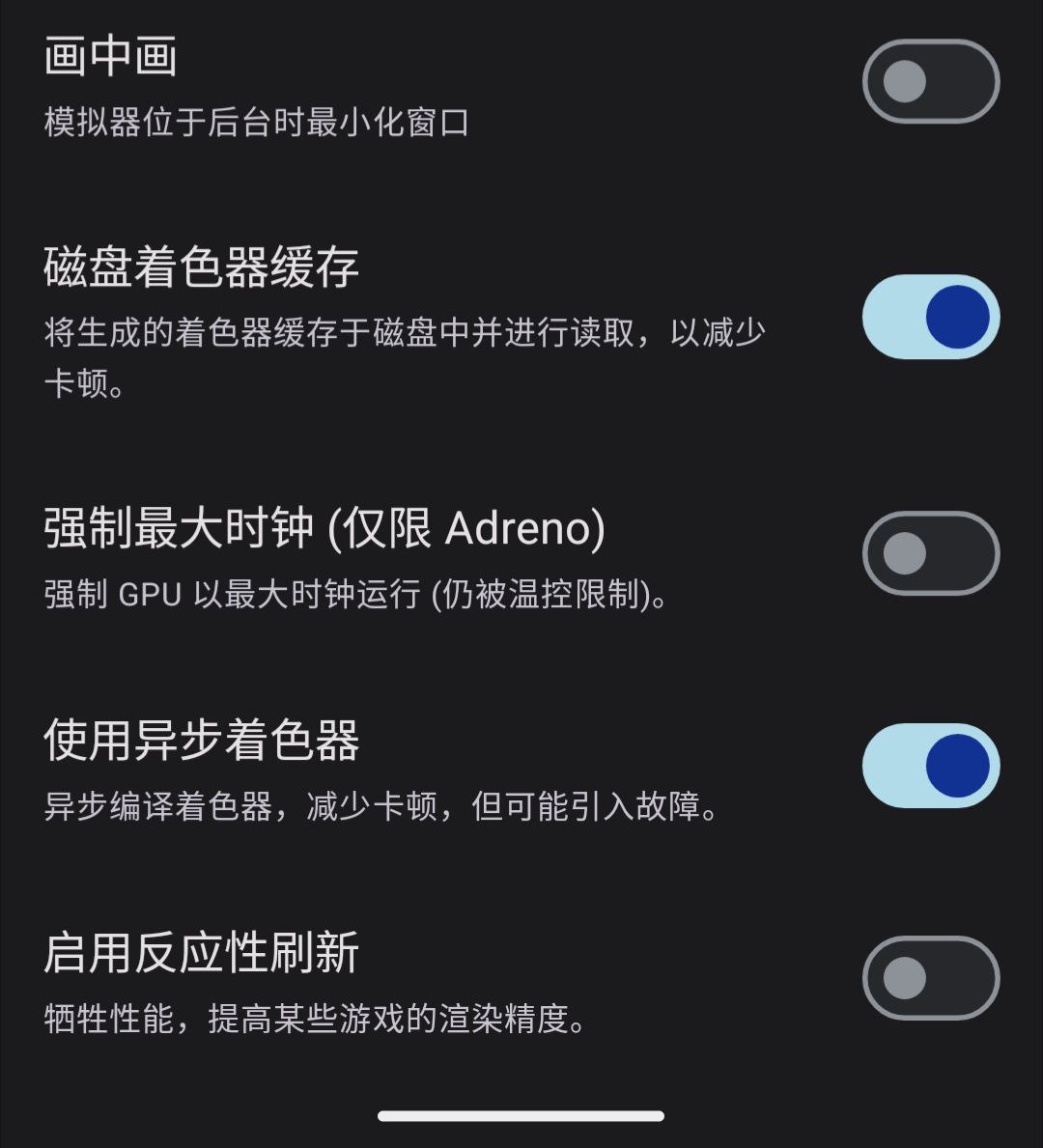
提示:不建議開啟強制最大時鐘除非你root解除了溫控否則會降頻或者過熱。
第二驅動的安裝
1.首先在本站主頁下載好對應的驅動(推薦用第一個蘿卜驅動)
2.下載完成后不要解壓驅動包
3.在yuzu首頁打開右下角的設置
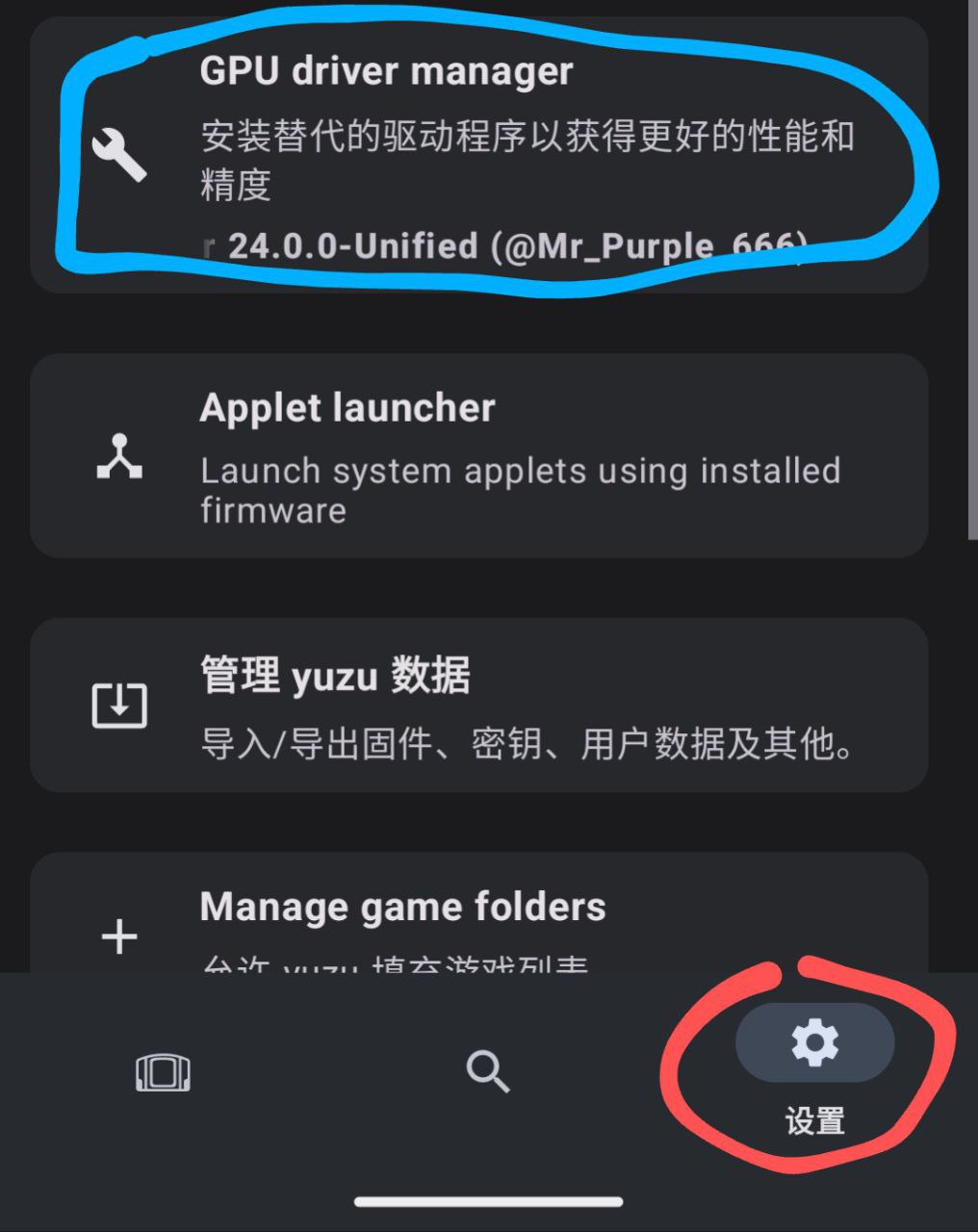
4.打開GPU drver manager
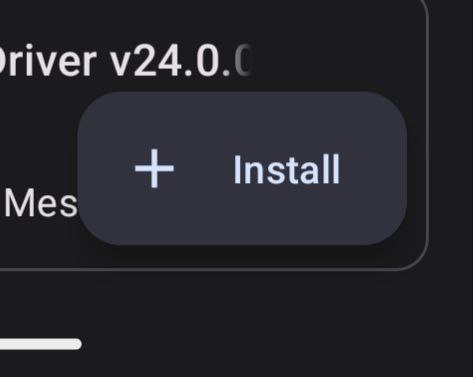
5.點擊 Install(安裝)
6.找到你剛剛下載好的驅動包所以在目錄點擊即可安裝完成
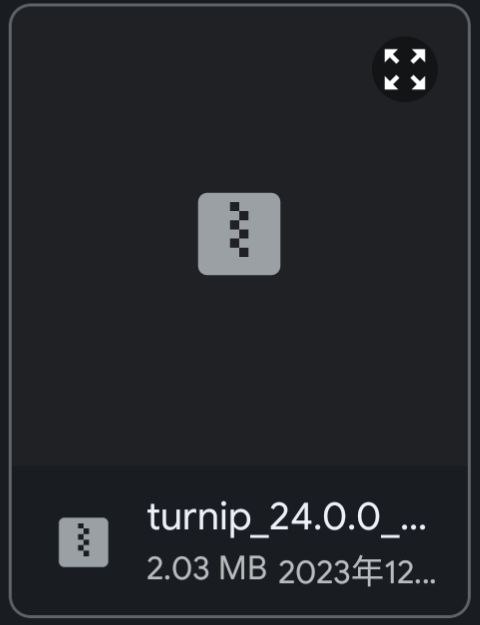
第三閃游戲退或打不開
1.沒有選擇適合的驅動一般yuzu推薦使用蘿卜驅動
2.手機內存6G以下極易閃退 yuzu模擬器推薦8G以上才不容易閃退
3.排查是否太久沒更新yuzu版本因為有時更新有可能意味著性能的優化
提示:一般瀏覽器的默認下載目錄都會在"根目錄\Download"文件夾下
注意:天機和麒麟CPU無法安裝驅動 天機和麒麟的GPU用的是Mali而Mali并沒有開源驅動所以導致了無驅可用。
更新日志
4.0.1更新
適配xbox手柄,ps手柄,pro手柄
修復ps手柄陀螺儀異常
修復溫度顯示部分機型閃退
注意事項:Ps手柄陀螺儀需要開啟手柄體感+分體體感。
4.0.0更新
新增webdav云備份功能
新增joycon體感功能,
新增體感切換及分體體感功能
新增CPU、GPU實時溫度顯示
新增映射界面長按B鍵返回,游戲頁面長按+彈出菜單
修復joycon十字鍵
修復joycon搖桿在安卓內核6.以上無效情況
修復圖標移動后重新打開錯位問題
修復映射界面手柄倒置問題
修復按鈕重新排布后手柄無法按序選擇問題
優化游戲頁面驅動顯示具體版本
優化搜索界面簡化
優化主頁,設置頁等界面樣式
優化映射界面對接官方方案重建設置界面

 網易王牌競速手游
網易王牌競速手游 天龍八部2飛龍戰天手游
天龍八部2飛龍戰天手游 奧特曼傳奇英雄手游正版
奧特曼傳奇英雄手游正版 網易蛋仔派對聯機版
網易蛋仔派對聯機版 英雄聯盟手游國服正版
英雄聯盟手游國服正版 網易光遇手游正版
網易光遇手游正版 元夢之星官服版
元夢之星官服版 原神天空島版本
原神天空島版本 沖呀餅干人王國手游官方版
沖呀餅干人王國手游官方版 地鐵跑酷手游國服
地鐵跑酷手游國服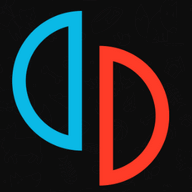



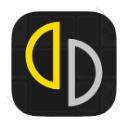

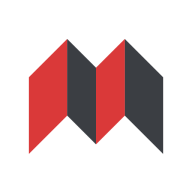


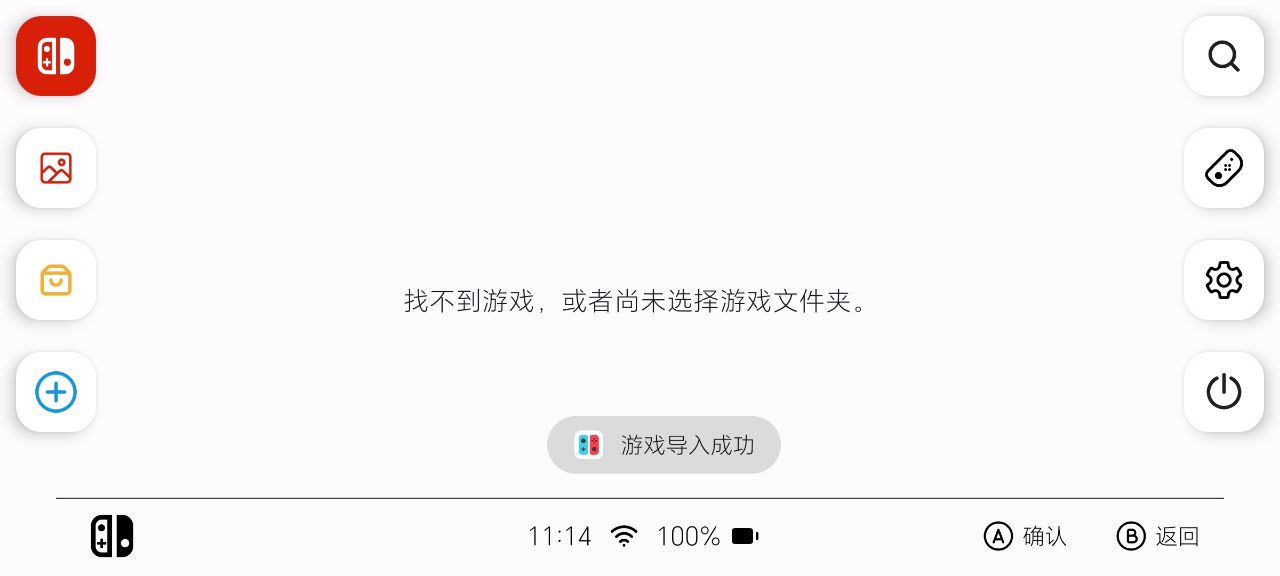
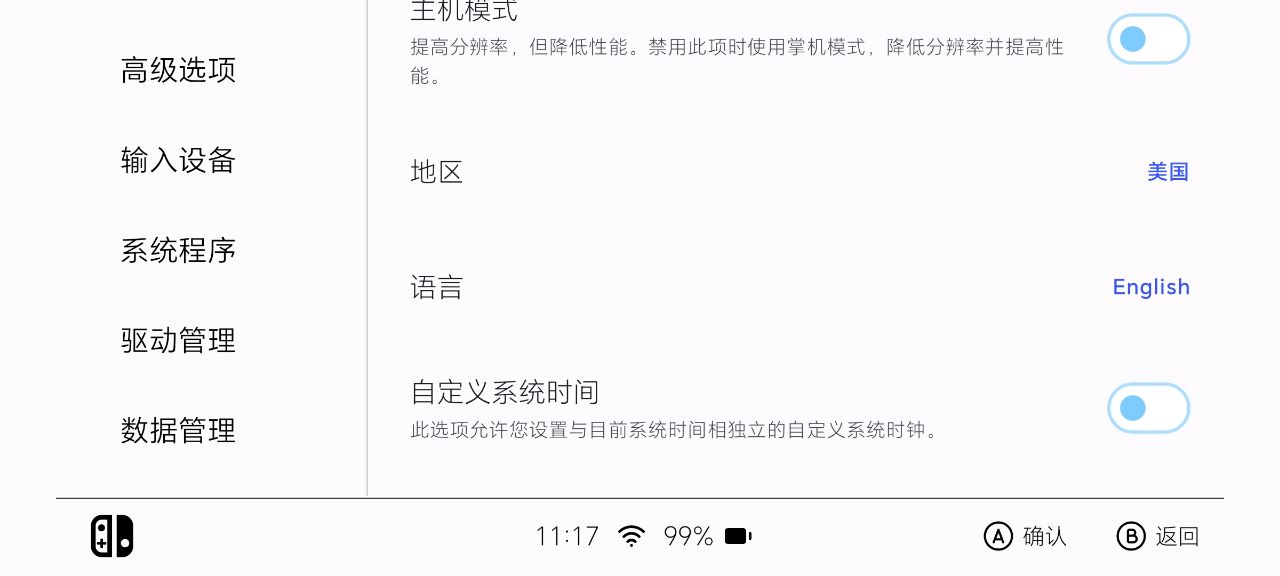
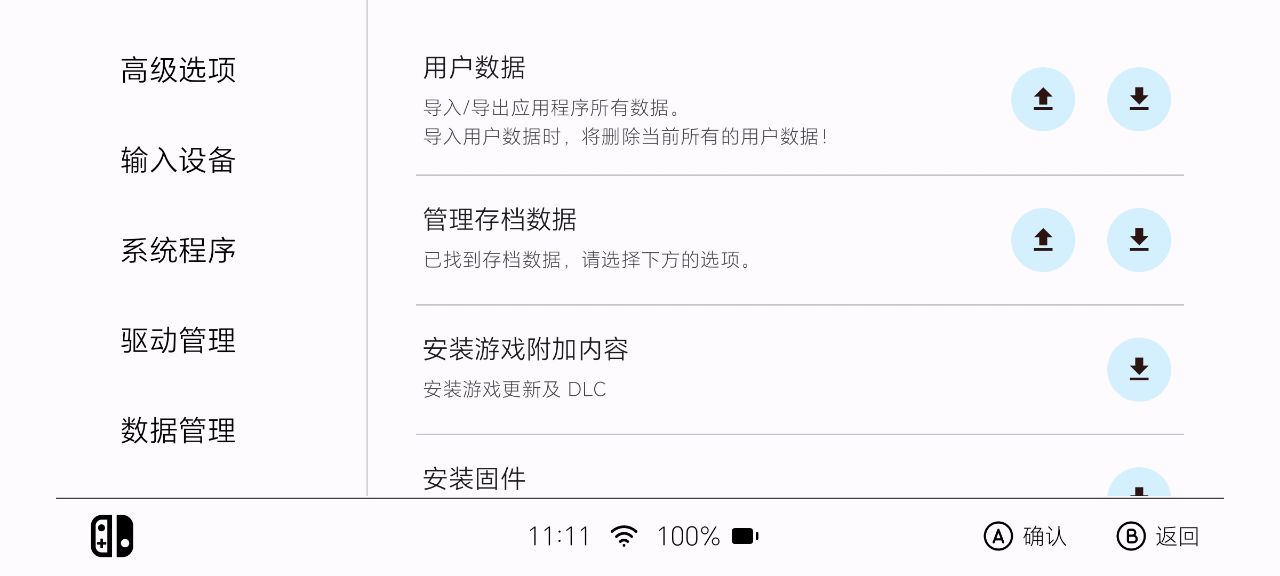
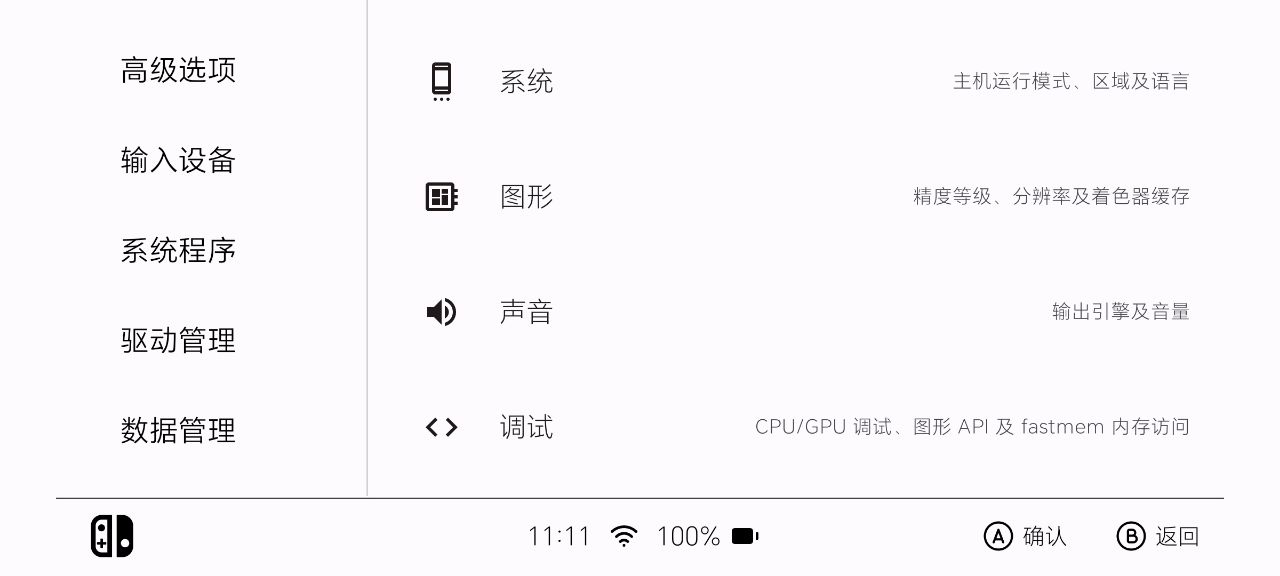
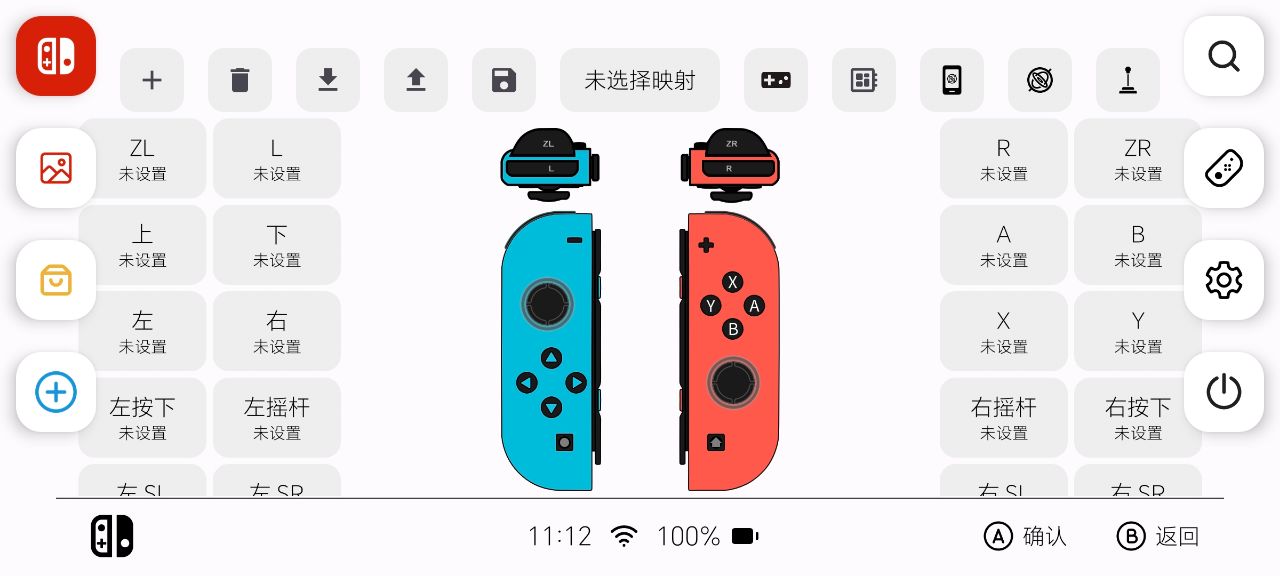
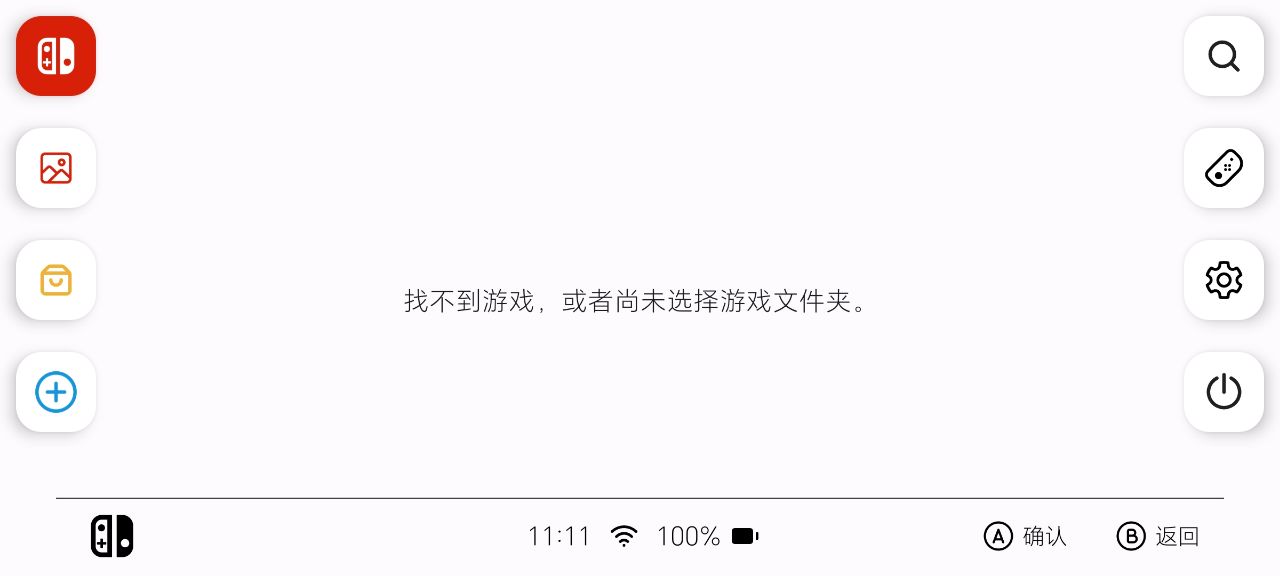
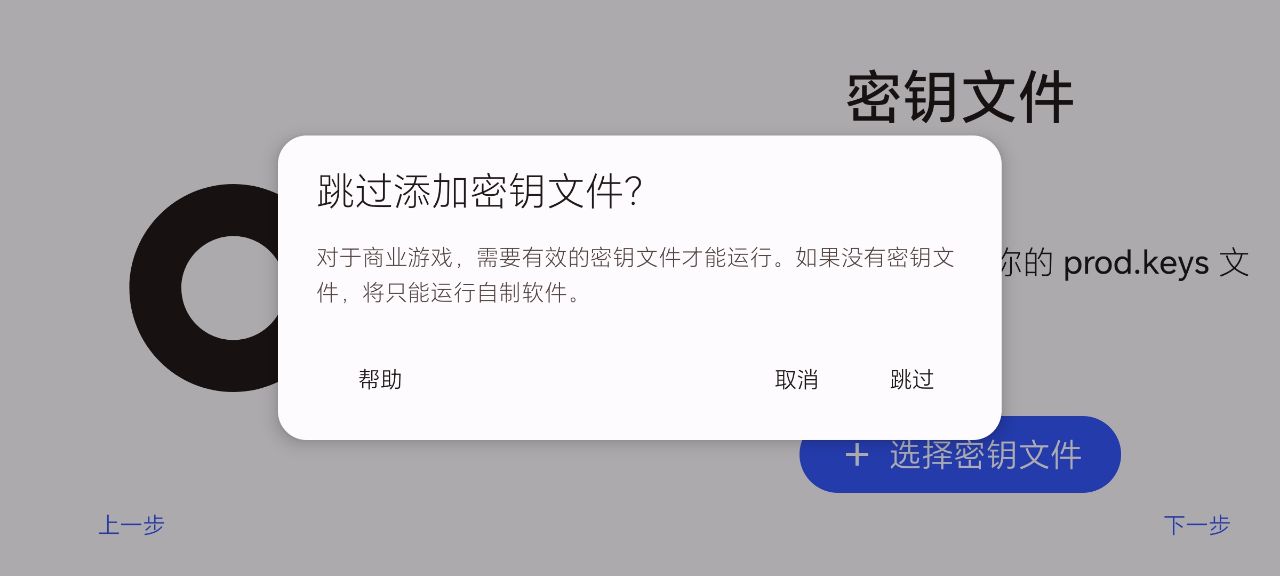
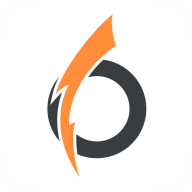 小6加速器app最新版v2.0.1 官方正版
小6加速器app最新版v2.0.1 官方正版 火源戰紀app1.0.0 最新版
火源戰紀app1.0.0 最新版 GF畫質助手app最新版8.5.5 安卓手機版
GF畫質助手app最新版8.5.5 安卓手機版 GDM游戲制作app官方版2.03 專業免費版
GDM游戲制作app官方版2.03 專業免費版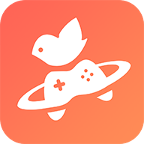 飛鴿云游戲最新版本1.0.4 安卓手機版
飛鴿云游戲最新版本1.0.4 安卓手機版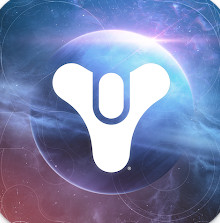 命運2手機助手安卓最新版15.3.8 build #3398 手機版
命運2手機助手安卓最新版15.3.8 build #3398 手機版 游戲租號玩免費版1.0.1 安卓最新版
游戲租號玩免費版1.0.1 安卓最新版 DroidJoy Lite手柄模擬器精簡版v2.3.1 安卓高級版
DroidJoy Lite手柄模擬器精簡版v2.3.1 安卓高級版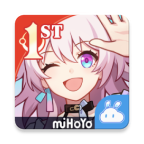 米哈游云·星穹鐵道客戶端v2.1.0 手機最新版
米哈游云·星穹鐵道客戶端v2.1.0 手機最新版 朋克手游安卓版4.3.0 手機版
朋克手游安卓版4.3.0 手機版 崩壞星穹鐵道銀河智庫軟件v1.0 安卓最新版
崩壞星穹鐵道銀河智庫軟件v1.0 安卓最新版 英偉達云游戲(GeForce NOW)6.12.34190098 官方版
英偉達云游戲(GeForce NOW)6.12.34190098 官方版 假面騎士555手機模擬器2.1.1 安卓版
假面騎士555手機模擬器2.1.1 安卓版 Pojava啟動器魔改版(Pojav ZH)v1.0.6.3 安卓手機共存版
Pojava啟動器魔改版(Pojav ZH)v1.0.6.3 安卓手機共存版 歡樂釣魚大師AIY釣魚插件軟件v1.0.0 安卓手機版
歡樂釣魚大師AIY釣魚插件軟件v1.0.0 安卓手機版 vivo游戲魔盒app安裝包v11.2.00.04 安卓最新版
vivo游戲魔盒app安裝包v11.2.00.04 安卓最新版 虎月盒子app官方版v2.1-build20240221 安卓手機版
虎月盒子app官方版v2.1-build20240221 安卓手機版 華為榮耀游戲中心app16.0.19.302 官方版
華為榮耀游戲中心app16.0.19.302 官方版 781游戲app官方版v3.0.231019 安卓正版
781游戲app官方版v3.0.231019 安卓正版 哈七米游戲盒子v1.0.0 安卓最新版
哈七米游戲盒子v1.0.0 安卓最新版 大小: 37.6M
大小: 37.6M





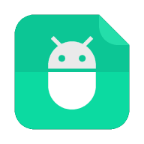


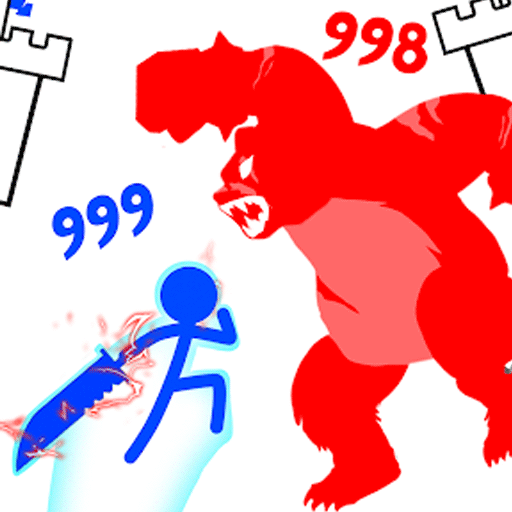






 修仙家族模擬器合集
修仙家族模擬器合集 畫質助手app
畫質助手app 3a云游戲免費平臺
3a云游戲免費平臺 租號玩軟件
租號玩軟件 游戲手柄app下載
游戲手柄app下載 游幫幫加速器下載安卓
游幫幫加速器下載安卓
 閑趣互娛996傳奇盒子官方正版
閑趣互娛996傳奇盒子官方正版
 咪嚕手游盒子官方版
咪嚕手游盒子官方版
 996游戲盒子app官方版
996游戲盒子app官方版
 小雞模擬器TV版官方版
小雞模擬器TV版官方版
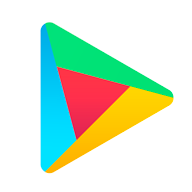 ourpLay加速器官方正版
ourpLay加速器官方正版
 TFT云頂攻略助手app免費版
TFT云頂攻略助手app免費版
 Xbox Game Pass安卓官方版
Xbox Game Pass安卓官方版
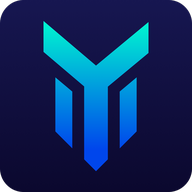 百度游幫幫加速器官方版
百度游幫幫加速器官方版
 taptap游戲平臺官方正版
taptap游戲平臺官方正版
熱門評論
最新評論